在我们日常使用电脑进行打印时,经常会遇到各种打印设置错误导致无法正常打印的问题。本文将探索常见的电脑打印问题,并提供相应的解决方法,帮助读者快速解决打印设置错误的困扰。
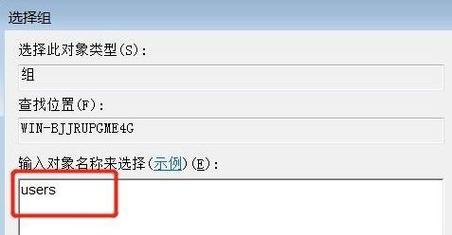
标题与
1.无法连接打印机
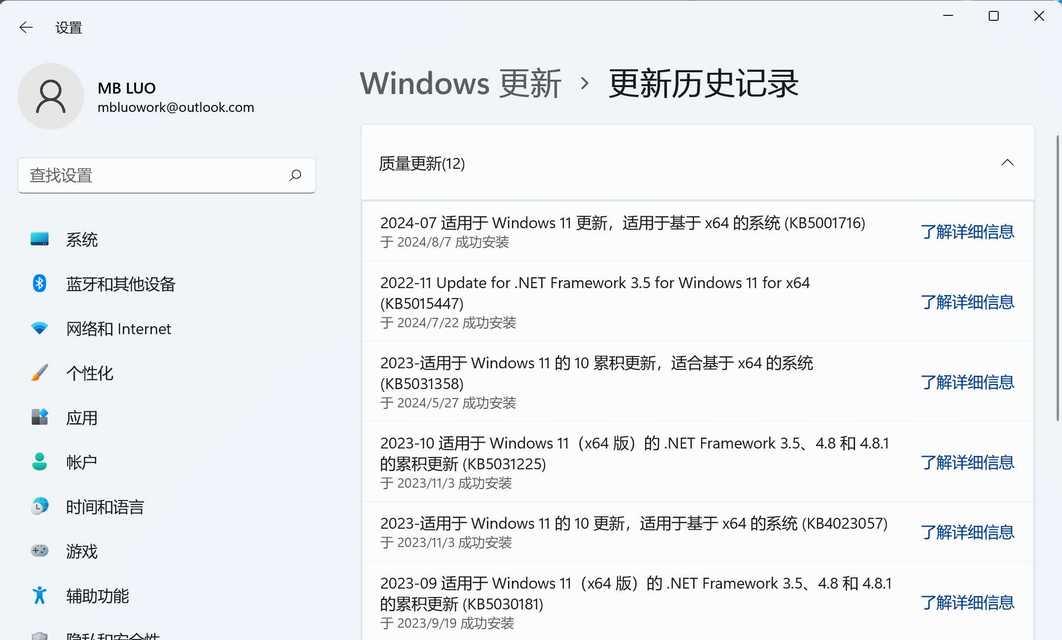
在使用电脑打印时,如果发现无法连接到打印机,首先应检查电脑和打印机之间的连接是否正常。确保USB线或网络连接线牢固插入,并尝试重新启动打印机和电脑。
2.打印机状态显示为离线
有时候,电脑上的打印机状态会显示为离线,导致无法正常进行打印。解决这个问题的方法是进入控制面板,选择设备和打印机,右键点击打印机图标,选择“使用在线模式”。
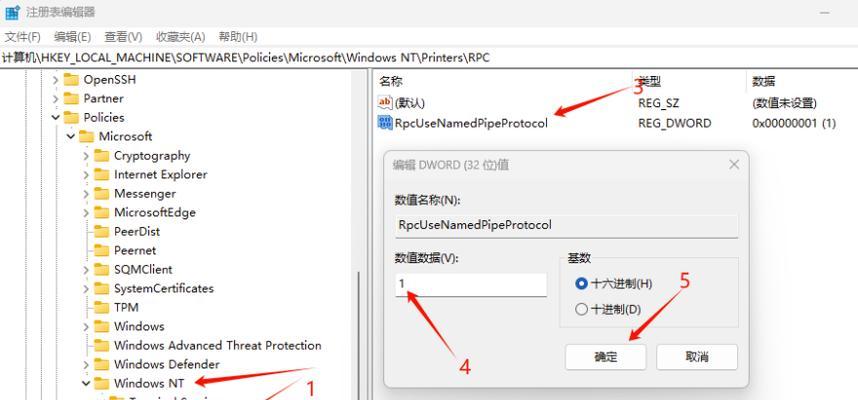
3.打印任务长时间排队
当我们点击打印后,有时候会发现打印任务长时间排队而无法打印。这可能是由于其他正在进行的打印任务阻塞了当前任务。我们可以通过进入打印队列,取消其他排队中的任务,或者重新启动打印机来解决这个问题。
4.打印机缺纸或卡纸
如果打印机提示缺纸或卡纸,我们应当首先检查纸盘中是否有足够的纸张,并确保纸张摆放正确。如果发现纸张卡住了,可以轻轻拔出卡纸,注意不要用力过大,以免损坏打印机。
5.打印质量差
当打印出的文件出现模糊、色彩不准确等问题时,可能是打印机喷头堵塞或墨盒干涸导致。我们可以在打印机设置中选择“清洁喷头”功能,或更换墨盒来解决这个问题。
6.文字或图片无法居中打印
有时候,打印出的文档或图片无法居中显示,偏离了预设的位置。解决这个问题的方法是在打印设置中调整页面边距和布局设置,确保文档或图片能够居中打印。
7.打印文件过大
当我们需要打印的文件过大时,有可能会导致打印机无法处理或卡住。我们可以尝试通过减小文件的分辨率或打印质量,将文件拆分成多个部分进行打印。
8.打印机驱动问题
打印机驱动是电脑与打印机之间的桥梁,如果驱动程序出现问题,就会导致打印设置错误。解决这个问题的方法是通过官方网站或驱动管理软件更新或重新安装打印机驱动。
9.无法识别打印机
当电脑无法识别到连接的打印机时,可能是因为驱动程序未正确安装或者设备故障。我们可以尝试重新安装打印机驱动程序或更换连接线来解决这个问题。
10.打印速度过慢
如果打印速度非常缓慢,我们可以尝试通过降低打印质量、优化文档格式或增加打印机缓冲区大小来提高打印速度。
11.无法选择默认打印机
当系统中存在多台打印机时,默认打印机可能会发生错误设置。我们可以通过进入控制面板的设备和打印机选项中,右键点击所需的打印机,选择“设置为默认打印机”来解决这个问题。
12.打印机工作中断
有时候,在打印任务进行中,打印机会突然停止工作。这可能是由于打印机自动进入了省电模式。我们可以通过调整电脑的电源选项,禁止打印机进入省电模式,保证打印工作的连续进行。
13.打印预览与实际打印不符
当我们在打印预览中看到的效果与实际打印结果不符时,我们可以尝试重新安装驱动程序、更新打印机固件或调整打印设置来解决这个问题。
14.打印机发出异常声音
如果我们在使用打印机时听到异常的声音,可能是打印机部件损坏或者需要清洁。我们可以查看打印机的使用手册,了解如何清洁和保养打印机,或者联系售后服务人员来获得帮助。
15.其他常见问题解决方法
除了上述列举的常见问题外,还有一些其他的打印设置错误,如纸张颜色不对、文件格式不兼容等。对于这些问题,我们可以参考官方文档、在线论坛或寻求专业人士的帮助来解决。
在日常使用电脑进行打印时,我们常常会遇到各种打印设置错误。通过本文提供的解决方法,我们可以快速解决与打印设置相关的问题,确保打印工作的正常进行。同时,我们也应该保持对新技术和打印机操作的了解,以便更好地解决未来可能出现的问题。
























